Obnovte nastavenia v telefóne tp link. Čo robiť, ak sa nastavenia na smerovači resetovali (náhodne stlačili reset)? Spontánny reset
Smerovače TP-Link sa medzi používateľmi sieťových zariadení etablovali ako lacné a spoľahlivé zariadenia. Počas výroby v továrni smerovače prechádzajú cyklom počiatočného firmvéru a predvolených nastavení pre pohodlie budúcich majiteľov. Ako môžete svoj router TP-Link resetovať na výrobné nastavenia?
Ideálne je, ak po rýchlom nastavení na začiatku používania môže router pracovať nepretržite roky doma aj v kancelárii. V živote však existujú situácie, keď router z rôznych dôvodov začne fungovať nesprávne, napríklad v dôsledku neúspešnej aktualizácie firmvéru alebo nesprávnej konfigurácie zariadenia používateľom. V takýchto prípadoch je potrebné vrátiť sa k továrenským nastaveniam, čo je možné vykonať pomocou hardvéru aj softvéru smerovača.
Metóda 1: Gombík na tele
Najjednoduchším, najrýchlejším a najdostupnejším spôsobom resetovania smerovača TP-Link na konfiguráciu nastavenú vo výrobe je použitie špeciálneho tlačidla na tele zariadenia. Volá sa "Obnoviť" a nachádza sa na zadnej strane smerovača. Toto tlačidlo musíte podržať dlhšie ako päť sekúnd a smerovač sa reštartuje s predvolenými nastaveniami. 
Metóda 2: Resetovanie cez webové rozhranie
Môžete sa tiež vrátiť k továrenskému firmvéru pomocou webového rozhrania smerovača. Budete potrebovať akýkoľvek počítač alebo notebook pripojený k routeru pomocou kábla RJ-45 alebo cez bezdrôtovú sieť.


Ako teda vidíte, obnovenie továrenských nastavení smerovača TP-Link nie je ťažké a túto operáciu môžete kedykoľvek vykonať pomocou sieťového zariadenia. K aktualizácii firmvéru a nastaveniu smerovača pristupujte zodpovedne a s náležitou starostlivosťou, potom sa môžete vyhnúť mnohým zbytočným problémom.
Konfigurácia smerovačov zahŕňa zmenu mnohých rôznych parametrov a ich nastavenie na nesprávne hodnoty môže viesť k strate prístupu na internet. Rozhranie každého smerovača má svoje vlastné rozdiely, článok popisuje metódy resetovania zariadení od najpopulárnejších výrobcov.
Hlavné dôvody pre resetovanie nastavení
Obnovenie nastavení smerovača sa vykonáva z rôznych dôvodov; medzi najbežnejšie možnosti patria nasledujúce situácie:
- Obnovenie prístupového hesla. Ak ste zmenili heslo a zabudli ste ho, resetovaním nastavení zariadenia môžete obnoviť továrenské nastavenia prístupového hesla smerovača. Štandardné nastavenia prihlasovacieho mena a hesla sú spravidla uvedené na zadnom paneli smerovača;
- Nesprávne nastavenia internetového pripojenia. Ak ste pri pripájaní na internet zvolili nesprávne nastavenia, na prekonfigurovanie smerovača od začiatku sa použije reset. Ak váš smerovač nepotrebuje konfiguráciu na získanie prístupu na internet, môžete vždy obnoviť nastavenia a obnoviť internetové pripojenie;
- pripojenie k inému poskytovateľovi. Ak pripojenie k poskytovateľovi vyžaduje určité nastavenia, potom je v niektorých prípadoch oveľa jednoduchšie obnoviť nastavenia a vytvoriť ďalšie pripojenie smerovača k novému poskytovateľovi. V niektorých pripojeniach sa otvárajú ďalšie porty, aby hry alebo aplikácie fungovali správne, čo sa nevyžaduje na pripojenie k internetu od iného poskytovateľa;
- Príprava na flashovanie zariadenia. Spravidla sa pred blikaním smerovača odporúča obnoviť nastavenia na výrobné hodnoty, aby sa znížilo riziko v procese blikania zariadenia.
Obnovenie továrenského nastavenia smerovača - dva spôsoby
Pre všetky zariadenia od najbežnejších výrobcov existujú dve možnosti resetovania parametrov:
- hardvér;
- program.

Hardvérová metóda zahŕňa stlačenie a podržanie tlačidla na tele zariadenia a cez webové rozhranie smerovača sa vykoná mäkký reset.
Softvérová metóda
Ak chcete vykonať mäkký reset, musíte sa priamo pripojiť a získať prístup k rozhraniu zariadenia. Ak nepoznáte alebo ste zabudli svoje heslo a/alebo prihlasovacie meno, potom je pre vás vhodná iba hardvérová metóda.
Video: Nastavenie smerovača Wi-Fi TP-LINK
Zariadenia od rôznych výrobcov majú rôzne rozhrania, napriek tomu, že podstata funkcie zostáva rovnaká. Obnovenie nastavení sa vykonáva pomocou počítača pripojeného k smerovaču pomocou sieťového kábla.
Tento článok obsahuje pokyny na resetovanie zariadení od niektorých z najpopulárnejších výrobcov.
Pre TP-Link
Ak chcete resetovať parametre smerovačov TP-Link, musíte prejsť na rozhranie zariadenia.
Ak to chcete urobiť, musíte vykonať nasledujúce operácie:
- otvorte prehliadač;
- do panela s adresou zadajte adresu smerovača (192.168.1.1);
- zadajte svoje prihlasovacie meno a heslo. Vo väčšine prípadov sa ako prihlasovacie meno používa admin a heslo alebo vôbec;
- je nainštalovaný alebo rovnaký ako prihlásenie.
Nastavenia prihlasovacieho mena a hesla z výroby sú spravidla uvedené na zadnej strane smerovača.
Ak chcete obnoviť nastavenia, musíte:
- prejdite do časti „Systémové nástroje“ alebo „Nastavenia systému“;
- vyberte „FactoryDefaults“ alebo „Factory settings“;
- Potvrďte operáciu v okne kliknutím na tlačidlo „Obnoviť“.

Po dokončení operácie sa zariadenie reštartuje s predvolenými nastaveniami.
Pre Asus
Ak chcete získať prístup k ponuke na obnovenie továrenských nastavení smerovačov ASUS, musíte zadať adresu smerovača 192.168.1.1 a potom zadať svoje používateľské meno a heslo.
Resetovanie smerovača od výrobcu Asus na výrobné nastavenia sa vykonáva z podsekcie „Správa“ alebo „Správa“ (záložka „Obnoviť/Uložiť/Nahrať nastavenia“, „Obnoviť/Uložiť/Nahrať nastavenia“), ktorá sa nachádza v časti „Rozšírené Nastavenia“ alebo časť ponuky „Rozšírené nastavenia“
Ak chcete obnoviť, musíte kliknúť na tlačidlo „Obnoviť“. Po reštarte sa všetky nastavenia obnovia na výrobné nastavenia vrátane nastavení Wi-Fi.

Pre D-Link
Ak chcete obnoviť predvolené nastavenia smerovačov D-LINK, musíte:
- prejdite na webové rozhranie smerovača (adresa 192.168.0.1.);
- zadajte svoje prihlasovacie meno a heslo, prejdite do časti „Systém“;
- vyberte kartu „Nástroje“;
- Kliknite na tlačidlo „Obnoviť predvolené nastavenia z výroby“.
Po reštarte sa zariadenie vráti do továrenských nastavení. Niektoré smerovače majú funkciu uloženia nastavení do samostatného súboru na neskoršie obnovenie parametrov zariadenia z neho.
To môže čiastočne vyriešiť problém spontánnych resetov, ktoré sa vyskytujú na niektorých smerovačoch pri výpadku prúdu.
Ak chcete uložiť nastavenia, musíte:
- kliknite na „Uložiť konfiguráciu“ alebo „Uložiť“;
- stiahnite súbor na požadované miesto na pevnom disku;
- Ak chcete obnoviť, musíte zadať umiestnenie súboru a kliknúť na tlačidlo „Obnoviť“.
Pre Netgear
Pre zariadenia od výrobcu NETGEAR musíte:

Zariadenie vymaže všetky nastavenia zadané používateľom vrátane zmien hesla a kľúča Wi-Fi.
Pre Zyxel
Ak chcete obnoviť nastavenia smerovačov vyrobených spoločnosťou ZYXEL, musíte:
- prejdite na webové rozhranie zariadenia, pre ktoré musíte do panela s adresou prehliadača zadať adresu 192.168.1.1;
- zadajte prihlasovacie meno a heslo;
- prejdite do podsekcie systému („Systém“);
- vyberte kartu „Konfigurácia“;
- v bloku „SoftwareReboot“ kliknite na tlačidlo „Reset to factory defaults“.
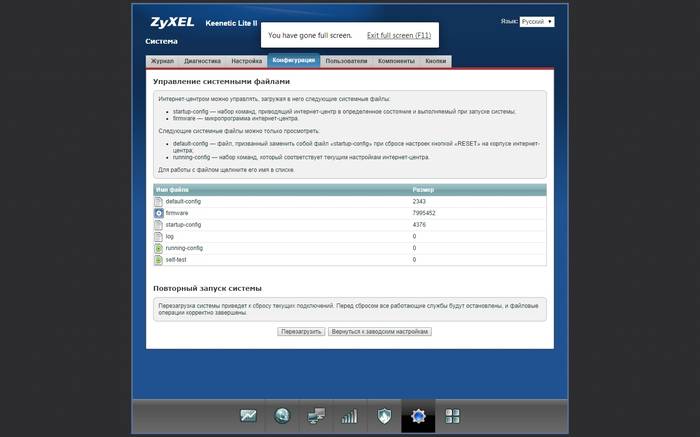
Po prijatí potvrdenia sa zariadenie reštartuje, po ktorom sa všetky nastavenia vrátia na pôvodné nastavenia.
Hardvérová metóda
Ak sa softvérová metóda vykonáva cez rozhranie zariadenia, potom sa hardvérový reset smerovača alebo tvrdý reset vykoná stlačením špeciálneho tlačidla, ktoré sa zvyčajne nachádza na zadnej strane smerovača.
Vo väčšine prípadov sú resetovacie tlačidlá označené ako „Reset“. Aby sa predišlo náhodnému stlačeniu, resetovacie tlačidlá sú špeciálne zapustené, takže na stlačenie sa používa guľôčkové pero alebo ceruzka, v ojedinelých prípadoch špendlík.
Pred vykonaním resetu sa odporúča odpojiť všetky káble okrem napájacieho kábla. Ak chcete resetovať nastavenia pomocou hardvéru, stlačte tlačidlo „Reset“ na 5 až 15 sekúnd, kým indikátory umiestnené na prednej strane zariadenia nezhasnú alebo nezablikajú.
Hardvérový spôsob resetovania routera sa najčastejšie používa v prípadoch, keď si používateľ zmenil heslo pre prístup do webového rozhrania a zabudol ho. V iných prípadoch je softvérová metóda pohodlnejšia a jednoduchšia.
Po resetovaní nastavení sa môžete prihlásiť do smerovača pomocou štandardných nastavení prihlasovacieho mena a hesla, ktoré sa nachádzajú na zadnej strane zariadenia.

Resetovanie nastavení pomáha riešiť rôzne situácie, vrátane obnovy prístupového hesla k rozhraniu smerovača alebo prípravy smerovača na firmvér. Resetovanie zariadení na výrobné nastavenia zároveň nevyžaduje žiadne špecifické zručnosti alebo znalosti.
Vďaka týmto pokynom môžete jednoducho vrátiť svoje zariadenie do továrenských nastavení.
>Ako resetovať smerovač, ak sa pokazí alebo sa stratí heslo k sieti Wi-Fi? Ukazuje sa, že je to celkom jednoduché. Stačí mať na pamäti dve jednoduché metódy a vedieť ich použiť.
Keď resetujete nastavenia, router sa vráti do pôvodného stavu z výroby a všetky nastavenia, ktoré ste predtým urobili, sa stratia.
Prečo resetovať smerovač?
Obnovenie nastavení nie je nič iné ako vrátenie smerovača do továrenských nastavení. Je jasné, že tento postup sa nevykonáva, ak je so smerovačom všetko v poriadku.
Tvrdý reset sa vykonáva pomocou špeciálneho tlačidla na tele zariadenia.
Dôvodom vrátenia môže byť nesprávna činnosť sieťového zariadenia, strata alebo zabudnutie hesla k sieti Wi-Fi alebo nemožnosť prihlásiť sa do administračného panela. Všetky tieto problémy možno vyriešiť resetovaním sieťového zariadenia na pôvodné nastavenia. Obnovenie nastavení smerovača je možné vykonať dvoma spôsobmi:
- Softvér (to znamená návrat k továrenským nastaveniam z panela správcu sieťového zariadenia);
- Hardvér (stlačením špeciálneho tlačidla).
V závislosti od príčiny poruchy je možné použiť rôzne spôsoby vrátenia. Napríklad, ak bolo zabudnuté alebo stratené heslo Wi-Fi alebo došlo k nejakému zlyhaniu v systémových parametroch, môžete použiť softvérovú metódu. Ak sa stane niečo vážnejšie - parametre sa stratia a nemôžete sa prihlásiť do panela správcu, mali by ste použiť hardvérovú metódu.
Pred resetovaním smerovača by ste si mali tieto nastavenia niekam uložiť alebo prepísať, inak sa vám môže stať, že nebudete môcť nakonfigurovať smerovač po jeho resetovaní.
Nájdete ich v administračnom paneli aj v sieťovom prostredí. V opačnom prípade budete musieť hľadať pas s nastaveniami alebo zaklopať na technickú podporu poskytovateľa.
Softvérový reset
Mäkký reset sa používa v prípadoch, keď používateľ pozná heslo a prihlasovacie meno a môže sa dostať do administratívneho panelu zariadenia.
Jedným zo spôsobov, ako obnoviť továrenské nastavenia smerovača, je softvér. Čo to znamená? Každý router má administračný panel, z ktorého môžete spravovať a konfigurovať router, blokovať IP adresy, sledovať rýchlosť nahrávania a sťahovania, reštartovať a resetovať nastavenia. Tu sa môžete vrátiť k továrenským nastaveniam bez poškodenia smerovača. Pre každého výrobcu sieťového zariadenia a dokonca aj pre rôzne značky sa však administratívny panel môže líšiť v rozhraní, umiestnení niektorých tlačidiel a sekciách pre konfiguráciu.
Pred resetovaním smerovača a prihlásením do panela správcu sa musíte uistiť, že smerovač funguje normálne a bol pripojený k počítaču. Internet v tomto prípade nie je potrebný, takže sa netreba báť.
Otvorte ľubovoľný prehliadač a do príkazového riadka zadajte adresu 192.168.1.1 (alebo 192.168.0.1). Potom musíte zadať svoje prihlasovacie meno a heslo na autorizáciu (najčastejšie sú prihlasovacie meno a heslo rovnaké - admin).
Presné používateľské meno a heslo nájdete vo svojom pase, ako aj nižšie (alebo niekde na boku) na informačnej nálepke sieťového zariadenia. Ďalej zvážime postup prihlásenia sa do administračného panela pre každého výrobcu samostatne.
Obnovenie továrenských nastavení na zariadeniach od rôznych výrobcov
Návrat na výrobné nastavenia na modeloch značky TP-LINK.
TP-LINK. Otvorte prehliadač, do panela s adresou zadajte IP adresu sieťového zariadenia (192.168.0.1 alebo 192.168.1.1, v závislosti od modelu) a prihláste sa. Na pravom bočnom paneli otvorte časť „Systémové nástroje“. Ak je rozhranie správcu v ruštine, potom sa táto časť bude nazývať „Systémové nástroje“. V rozšírenom zozname kliknite na položku „Predvolené nastavenia z výroby“ (v ruštine „Nastavenia z výroby“). Kliknite na tlačidlo „Obnoviť“.
D-Link DIR. Prejdeme na administratívny panel cez IP adresu 192.168.0.1 a prihlásite sa. V hornom paneli s ponukami otvorte sekciu „Údržba“ a potom kliknite na „Uložiť a obnoviť“ na pravom paneli. V zobrazenom okne nájdite tlačidlo „Obnoviť zariadenie“ a kliknite na tlačidlo OK. Teraz musíte chvíľu počkať, potom môžete zariadenie znova používať.
Asus. Prejdite na panel správcu cez IP 192.168.1.1, zadajte svoje používateľské meno a heslo. Otvorte sekciu „Správa“ vľavo dole. Na stránke, ktorá sa otvorí, prejdite na kartu „Spravovať nastavenia“, ktorá sa nachádza vpravo hore.
V označení kliknite na „Obnoviť“ vedľa riadku „Výrobné nastavenia“.
ZyXEL. Ideme na 192.168.0.1 alebo 192.168.1.1 a prihlásime sa. Na ľavej strane ponuky prejdite na položku „Systém“. V rozbalenom zozname vyberte „Konfigurácia“. Na stránke, ktorá sa otvorí, sa zobrazí veľa tlačidiel s rôznymi funkciami vrátane resetovania. Kliknite naň a počkajte na dokončenie procesu. Zaberie to doslova pár minút.
RosTelecom. Do panela s adresou zadajte IP 192.168.1.1. V ľavom menu kliknite na „Správa“.
V zozname, ktorý sa otvorí, kliknite na „Možnosti“, po ktorej sa zobrazí položka „Obnoviť“.
Otvoríme ho, keď sa zobrazí stránka s rôznymi informáciami, kliknite na tlačidlo „Obnoviť“, potom musíte chvíľu počkať.
Tvrdý reštart
Okrem softvérového resetu existuje aj hardvérový reset. Zahŕňa návrat na výrobné nastavenia pomocou špeciálneho tlačidla „Reset“. S najväčšou pravdepodobnosťou sa nachádza za sieťovým zariadením. Na jeho stlačenie budete musieť použiť ihlu, kancelársku sponku alebo akýkoľvek iný podobný predmet, pretože je umiestnený vo výklenku. Najlepšie je nájsť pas pre zariadenie a prečítať si tam, ako resetovať nastavenia pomocou hardvéru. Ak to nie je možné, mali by ste použiť všeobecné odporúčania. Resetovanie smerovača pomocou hardvéru vyzerá takto.
Ak chcete úplne obnoviť nastavenia smerovača, stačí:
- zapnite smerovač a počkajte, kým sa zavedie (počkajte 2 minúty)
- nájdite špeciálny otvor na zadnej strane zariadenia, vo vnútri je mini tlačidlo RESET
- vezmite niečo tenké, napríklad špáradlo alebo narovnanú kancelársku sponku, a stlačte tlačidlo v otvore
- všetky kontrolky na prednom paneli by mali zhasnúť, blikať alebo blikať, alebo stačí počkať 15 sekúnd
- Smerovač sa spustí s továrenskými nastaveniami
Heslo a nastavenia Wi-Fi alebo ADSL smerovača sa obnovia na predvolené hodnoty.
Tvrdý a softvérový reset
Nastavenia je možné resetovať pomocou hardvéru alebo softvéru.
Hardvér - pomocou tlačidla RESET (WPS). Táto metóda je univerzálna pre všetky smerovače Wi-Fi. Toto je jediná možnosť, ak:
- nepoznáte/zabudli ste svoje prihlasovacie meno a/alebo heslo na zadanie nastavení smerovača
- nepoznáte alebo ste zmenili a zabudli IP adresu smerovača
- po „nejakých“ nastaveniach mi nedovolí prihlásiť sa do webového rozhrania
Jediným negatívom je, že musíte mať prístup k smerovaču.
Programovo – to je cez webové rozhranie smerovača
Tie. pomocou vstavanej ponuky prispôsobenia. Je výhodné, ak sa môžete prihlásiť do webového rozhrania a poznáte svoje prihlasovacie meno/heslo. Táto metóda je vhodná pre prípady, keď nefunguje alebo možno .
Ak chcete zadať nastavenia domáceho smerovača, musíte ho pripojiť cez kábel alebo Wi-Fi k počítaču alebo notebooku. Na to nie je potrebný internet. Potom do panela s adresou musíte zadať jeho IP adresu, predvolene je to:
192.168.0.1
192.168.1.1
IP adresu, prihlasovacie meno a heslo na prihlásenie do administračného panela je možné vytlačiť na samotnom routeri nižšie:

Toto sú tiež nastavenia, ktoré sa použijú po resetovaní, či už ide o softvér alebo hardvér. Väčšinou:
prihlásenie: admin
heslo: admin
Zadajte heslo a prejdite na ovládací panel.

Líši sa od výrobcu k výrobcovi, ale podstata je rovnaká.
Ako obnoviť heslo na smerovačoch TP-Link
Poďme do menu" Systémové nástroje -> Predvolené nastavenia z výroby“ a stlačte tlačidlo „Reset“. Reštart, hotovo:

Obnovenie hesla a nastavení na smerovačoch D-Link
Ideme cestou menu “ Údržba -> Uložiť a obnoviť -> Obnoviť zariadenie" Kliknite na tlačidlo:

Alebo menu " Správa -> Obnoviť predvolené -> Obnoviť predvolené nastavenia»

Zariadenia ASUS
Tiež veľmi obľúbené zariadenia. Musíte ísť do menu " Spravovať nastavenia -> Správa -> Výrobné nastavenia -> Obnoviť»:

Resetovanie smerovačov Zyxel
Ak ste šťastným majiteľom takéhoto zariadenia, pravdepodobne sa vám zobrazí podobný admin panel:

Prejdeme" Systém -> Konfigurácia -> Obnoviť" Po reštarte sa všetky možnosti vrátia do predvoleného stavu.
To je všetko
Pred resetovaním nastavení vám odporúčam skopírovať aktuálne nastavenia siete do textového súboru, ak viete, čo tým myslím. Toto sú parametre, ktoré zadal poskytovateľ internetu. Všetko vám vyšlo? Píšte komentáre.
Stlačili ste omylom RESET a nastavenia na smerovači sa resetovali? – Žiadny problém, problém vyriešime niekoľkými kliknutiami podľa našich pokynov. S príchodom takéhoto zariadenia, akým je smerovač, mnohí používatelia internetu objavili nové obzory a príležitosti. Samozrejme - teraz nie sú potrebné káble a z jedného bodu môžete prijímať internet do rôznych zariadení. Vyskytlo sa však množstvo čisto technických problémov. Niekedy nakonfigurované zariadenie, ktoré práve fungovalo ako hodiny, odmietne vykonávať svoje funkcie. Čo sa deje? Buď sieť zmizne, alebo sa stratia nastavenia. Možno je to zlomené? Možno. Ale spravidla je všetko oveľa jednoduchšie. Viac o tom nižšie.
Samostatnou kategóriou prípadov je, keď používateľ omylom stlačí tlačidlo reset. V tejto situácii sa parametre smerovača automaticky vrátia na hodnoty nastavené výrobcom. Niektorí výrobcovia smerovačov túto okolnosť zohľadnili a sťažili náhodné stlačenie tlačidla zakopaním resetu do tela zariadenia. Niektoré modely však disponujú aj dizajnovým riešením, ktoré zďaleka nie je najlepšie – kombinujú funkcie resetovania a aktiváciu WPS na jednom tlačidle alebo klávese.
Prítomnosť funkcie resetovania je veľmi užitočná, pretože kedykoľvek dôjde k poruchám a nízkej kvalite, spravidla nezávislej, konfigurácii vášho smerovača, môžete ho vrátiť do stavu, v akom bol pri vybratí z továrenského balenia.
Čo robiť?
Bez akýchkoľvek pochybností, Ak bol váš smerovač resetovaný, budete ho musieť znova nakonfigurovať. Nie je to také ťažké urobiť. Robí sa niečo takéto:
— vstup do ovládacieho panela;
— nastaviť hodnoty parametrov;
— nastaviť Wi-Fi;
- vykonajte ďalšie úkony podľa pokynov.
Ak máte problémy s prihlásením do ovládacieho panela vášho smerovača, prečítajte si pokyny: alebo.
Všetky informácie týkajúce sa nastavenia smerovača od takmer akéhokoľvek výrobcu sú k dispozícii na webovej stránke. Stačí si najprv kliknutím vybrať model z navrhovaného zoznamu Nastavenie smerovača, ktorý sa nachádza v hornom menu. Vzhľadom na to, že rôzni výrobcovia majú často rovnaký ovládací panel, ak vaše zariadenie nie je dostupné, môžete si podľa návodu nastaviť podobný model od tej istej spoločnosti.
Stáva sa, že je ťažké pochopiť, či boli nastavenia smerovača resetované alebo nie. Táto situácia nastane, keď v miestnosti pracuje niekoľko smerovačov. To, že sa nastavenia pokazili, samozrejme zistíte podľa absencie siete, ktorá vás zaujíma, v zozname dostupných na zapnutom počítači, smartfóne alebo tablete. Táto sieť bude prítomná, ale s iným názvom (ak sa zmenil).
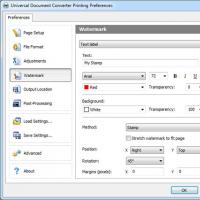 Ako otvoriť CHM. Súbor s príponou . Technické informácie o súboroch CHM
Ako otvoriť CHM. Súbor s príponou . Technické informácie o súboroch CHM Ako nahrať hlas na počítači Nahrávanie hlasu z webovej kamery
Ako nahrať hlas na počítači Nahrávanie hlasu z webovej kamery Vytvorte alebo odstráňte pole s formátovaným textom
Vytvorte alebo odstráňte pole s formátovaným textom Vertikálne pruhy na obrazovke
Vertikálne pruhy na obrazovke Ako môžem otvoriť príponu DMG (súbor) v systéme Windows
Ako môžem otvoriť príponu DMG (súbor) v systéme Windows Riešenie hlavných problémov v hre Rust Experimental
Riešenie hlavných problémov v hre Rust Experimental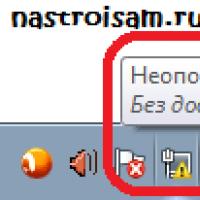 Neidentifikovaná sieť bez prístupu na internet - riešenie
Neidentifikovaná sieť bez prístupu na internet - riešenie